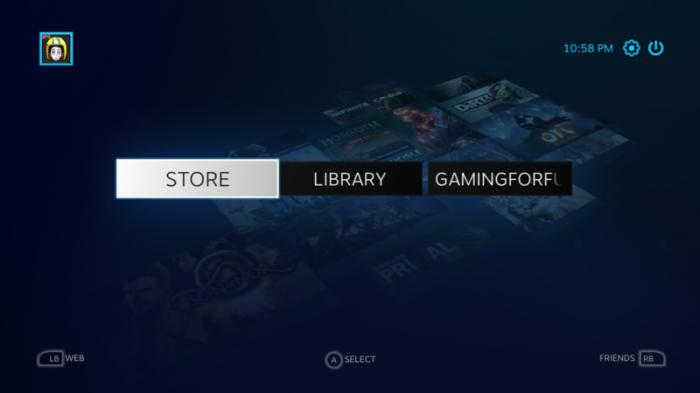Hoe de taal in "Steam" en andere veelgestelde vragen met betrekking tot deze service kan worden gewijzigd
Het gamingplatform van Steam is al lang geledeneen integraal onderdeel van de vrije tijd van een groot aantal gamers over de hele wereld. Het Russische segment, dat in 2015 op de tweede plaats kwam qua populariteit van zijn taal onder alle geregistreerde gebruikers, loopt niet ver achter.

Echter, vaak tijdens de installatie van het programma, kunt uom zo'n probleem aan te pakken als een verkeerd afgeleverde taal. Degenen die om de een of andere reden de overstap van het Engels naar het Russisch niet opmerkten, bevinden zich tijdens verdere werkzaamheden in een vrij moeilijke situatie. Hoe verander je de taal in "Steam" in een vergelijkbare situatie? We zullen deze vraag zeker in ons artikel beantwoorden. Daarnaast zullen we proberen om te gaan met een ander belangrijk probleem dat u kunt tegenkomen bij het gebruik van de service.
Hoe de taal in "Steam" te veranderen?
Wat om comfortabel te voelen met behulp vandit gamingplatform moet u de taal installeren die voor u de meeste voorkeur heeft. Vandaag gaan we in op de vraag hoe de taal in "Steam" van Engels naar Russisch kan worden gewijzigd, maar we kunnen je verzekeren dat deze methode ook geschikt is om andere opties in te stellen.
- Start "Steam" en log in op uw werkaccount met uw gebruikersnaam en wachtwoord.
- Ga naar het tabblad "Instellingen", dat in de Engelse versie er uit ziet als Instellingen en dan meteen in Interface.
- Klik op Taal en je ziet dat nu de taaler is geïnstalleerd op Engels. U ziet een hele lijst met beschikbare talen, geselecteerd in alfabetische volgorde. Zoek een Russisch onder hen en druk op de knop "OK".
- Nu moet u toestaan dat de service opnieuw wordt opgestart om de wijzigingen door te voeren. Selecteer de juiste knop in het verschenen venster.

Aanvullende tips
Na het wijzigen van de taal in de "incentive" en reboot, moet alles werken. Ontwikkelaars echt geprobeerd om Russische versie werd gemaakt met een maximale kwaliteit.
Als u de taal opnieuw wilt wijzigen in "Steam"(zoals we al eerder hebben gezegd) en kies bijvoorbeeld Duits of ga terug naar het Engels. Voer vervolgens alle bovenstaande acties opnieuw uit. Vergeet niet dat de game zelf vaak afhankelijk is van de gekozen taal in de client. Stel dat je een Rus hebt ingesteld, dan wordt de game standaard geïnstalleerd, als er ondersteuning is.
Als je onze instructies hebt gevolgd, maar het probleemhet wijzigen van de taal in "Steam" is nog steeds relevant, we raden aan dat u de client volledig van uw computer verwijdert en opnieuw installeert. In dit geval kunt u een taal kiezen in het installatiemenu.
Wat te doen als Steam zelf zijn taal in het Engels verandert?

Dit is een ander belangrijk probleem voor servicegebruikers. Wanneer u Steam zelf start, verandert de taal weer in het Engels - wat te doen?
Methode 1:
- Houd de Win en R-toetsen ingedrukt, waarna de register-editor wordt geopend.
- Ga naar het volgende adres: HKEY_CURRENT_USERSoftwareValveSteam.
- Zoek het bestand met de naam Talen, klik erop met de muis en selecteer "Bewerken".
- Verander Engels in Russisch en bewaar uw acties door op de knop "OK" te drukken.
Methode 2:
Klik op het label "Stoom" en selecteer "Object". Voeg vervolgens "-taal Russisch "(zonder gebruik van aanhalingstekens) en sla de wijzigingen op.
Veel succes!</ span </ p>